Как удалить страницу в Facebook навсегда? Как удалить "Фейсбук" с телефона: практические советы и рекомендации Можно ли удалить страницу в фейсбуке
Как удалить страницу в фейсбук временно или навсегда? Не так уж и сложно! Так как же это сделать?
Подробные ответы на эти вопросы читайте ниже.
Введение
Существует два способа удаления страницы на фейсбуке.
Первый — временный, с возможностью возобновления и активации через некоторое время, если вы решите возобновить страницу.
Второй-радикальный. Полное и безвозвратное удаление страницы в фейсбук навсегда.
- Зайдите на свою страницу в фейсбук, найдите в правом верхнем углу экрана иконку шестеренки, нажмите на нее . Далее нужно выбрать пункт«Настройки аккаунта»

- В открывшемся окне, в левой части экрана нужно выбрать ссылку «Безопасность» , а в центральной части — «Деактивировать аккаунт» .

- В следующем открывшемся окне потребуется указать причину, по которой вы хотите деактивировать аккаунт (это действие обязательно).
Поставьте галочку напротив пункта «Отказ от электронных писем», чтобы не получать рассылку от Facebook. Остается только нажать на кнопку «Подтвердить» .
Чтобы подтвердить ваше действие, вам будет необходимо ввести действительный пароль от своей страницы, а также на завершающем этапе ввести код с картинки, чтобы подтвердить, что вы человек.

Важно помнить, что данные действия не удалят ваш аккаунт полностью, а лишь деактивируют его.
- Как и в первом случае, необходимо зайти на свою страницу, нажать на иконку шестеренки в правом верхнем углу экрана и выбрать кнопку «Помощь» .
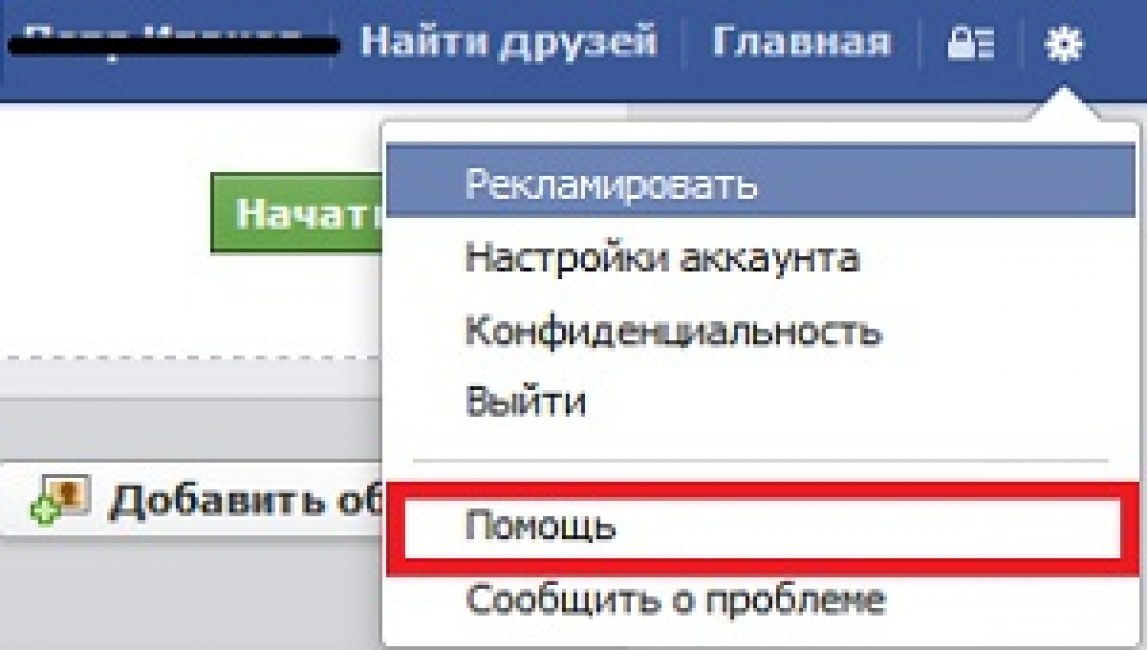
- В строке поиска необходимо ввести следующий запрос: «удаление аккаунта», а в списке возможных ответов выбрать пункт «Как удалить аккаунт навсегда?» . Это очень просто, и, конечно же, ответит на вопрос, как удалить страницу в фейсбук навсегда.

- Перейдя по этой ссылке, вы сможете деактивировать и окончательно удалить страницу на Фейсбуке. Затем, вам предложат сохранить копию своих данных. Для удаления страницы нажмите «Заполнить форму» .
- Далее, во всплывшем окне нужно снова подтвердить ваше желание удалить страницу нажав «Удалить мой аккаунт» .

Действие, как и в первом случае, подтверждается вводом действительного пароля от страницы и вводом кода с картинки, что бы подтвердить, что вы не робот.
И все! Ваша страница удалена. То есть, таким образом вы сможете удалить страницу в фейсбук навсегда и без восстановления.
Но бывает так, что под рукой только , а страницу необходимо удалить прямо сейчас. Как удалить страницу в фейсбук через телефон? Читайте ниже!
Удаление страницы с мобильного телефона
С телефона, к сожалению, невозможно удалить страницу в фейсбук без возможности восстановиться. Но все же возможно деактивировать , что тоже немаловажно. Сделать это можно следующим образом:
1 Откройте мобильное приложение на своем . Нажмите на иконку с тремя горизонтальными полосками в левом верхнем углу экрана и откройте меню.
2 Пролистайте страницу вниз, найдите ссылку «Настройки аккаунта» и нажмите на нее.

3 В новом открывшемся окне необходимо выбрать пункт «Безопасность» и нажать на него.

4 Снова откроется окно, в нем нужно будет выбрать пункт « Аккаунт-Деактивировать» .

5 После этого вам будет предложено подтвердить свое действие вводом пароля от страницы и вводом кода с картинки, для того что бы подтвердить, что вы не робот.
Теперь вы знаете, как удалить свои личные данные с помощью и , и смартфона. Но что же делать если необходимо удалить бизнес-страницу на фейсбук? Об этом в следующем разделе статьи.
Аккаунт в Facebook может принести много пользы: от поддержания контакта с друзьями и родственниками и чтения тематических сообществ или просмотра веселых гифок до оперативного решения профессиональных вопросов напрямую с сотрудником нужной компании или через общих друзей. А уж о том, сколько СМИ в погоне за трафиком и желанием опубликовать новость раньше всех используют Facebook и высказывания со страниц личных аккаунтов в качестве источника информации, и говорить не приходится.
При этом в определенных жизненных ситуациях у пользователей возникает желание (а иногда и необходимость) деактивировать или удалить свой аккаунт в Facebook. Это может быть желание начать новую жизнь в рамках соцсети, смена работы, когда проще завести новый аккаунт, чем чистить старый от возможных записей, которые скомпрометируют тебя перед новым работодателем, в общем, у каждого может быть своя причина, включая скандал с .
В этой статье мы расскажем о том, как быстро удалить или деактивировать свою страничку на Facebook, а также страницу компании.
Как удалить аккаунт в Facebook навсегда? Инструкция со скриншотами
Анастасия КраснянскаяРазница между удалением и деактивацией
Деактивация выступает в качестве временной заморозки аккаунта. Например, вы решили уехать в горы и предаться цифровому детоксу без Facebook и постоянных уведомлений, но точно знаете, что через пару месяцев вернетесь и аккаунт со всеми контактами и сообщениями вам понадобится. Кстати, о сообщениях - при удалении профиля Facebook у вас удалится также и привязка к Messenger, что приведет к потере всех диалогов и данных в переписках. Поэтому, если аккаунт в FB стал не нужен, но вот личные сообщения - дело другое, то можно использовать опцию деактивации аккаунта вместо удаления.
Как деактивировать аккаунт в фейсбуке
Из веб-версии
С любой страницы Facebook нужно нажать на треугольник ниспадающего меню (самая правая иконка в верхнем меню) и выбрать «Настройки», или просто перейти по этой ссылке .
Нажать «Редактировать» на блоке «Управление аккаунтом»
И нажать «Деактивировать аккаунт» в самом низу этого блока настроек.

Из мобильного приложения
Нажмите на меню-гамбургер на нижней панели приложения, затем «Настройки и конфиденциальность» - «Настройки».


А в «Управлении аккаунтом» - раздел «Деактивация и удаление».

После чего останется лишь финально определиться с решением насчет деактивации или удаления, выбрав соответствующий пункт.

Как удалить аккаунт в фейсбуке целиком
Если вы точно решили, что он вам больше не понадобится, равно как и Messenger (уходить - так уходить), то вместо деактивации аккаунта, которая еще оставляет возможность все откатить, вам будет предпочтительнее удалить аккаунт целиком, без возможности восстановления.
Из веб-версии
Таким же образом, как и при деактивации, заходите в общие настройки Facebook, но с вкладки «Общие» переходите на «Ваша информация на Facebook» . Здесь же можно запросить архив всей информации для скачивания к себе на компьютер, если аккаунт вам точно не жалко, а вот все те сотни фотографий, записей, заметок и комментариев - жаль. Соцсеть создаст вам архив всех этих данных, который можно будет выкачать перед удалением аккаунта.

На странице удаления вам еще разок предложат на всякий случай деактивировать аккаунт вместо удаления, если вам нужен Messenger, а также скачать архив с загруженной вами информацией.

Файл с данными вы потом сможете разархивировать у себя и убедиться, что сохранилось на самом деле все - от ваших сохраненных объектов и ссылок и информации об аккаунте до всех фотографий (учитывая иерархию вложенности ваших альбомов) и отметок «Нравится» и списка друзей на момент удаления аккаунта.

Если вы точно все обдумали и решили удалить аккаунт безвозвратно, останется нажать соответствующую кнопку и ввести потом пароль от учетной записи для подтверждения.

Если вдруг передумаете насчет удаления уже после удаления (да, такое тоже бывает), то у вас будет 30 дней на то, чтобы восстановить аккаунт, надо будет просто залогиниться в него и нажать «Отменить удаление» на появившейся после входа странице.
Ну а если в течение месяца после удаления вы так и не решили восстановить аккаунт, то сделать это после уже не получится.
С телефона
Все шаги аналогичны деактивации аккаунта, кроме финального - там надо будет просто выбрать «Удаление аккаунта» вместо «Деактивация аккаунта».
Это что касается удаления профиля, то есть личной страницы. Кроме этого, иногда возникает необходимость удалить страницу компании.
Как удалить бизнес-страницу в фейсбуке
Из веб-версии
Прежде всего потребуется зайти на страницу, которую вы администрируете, и нажать в меню «Настройки».
Для удаления страницы нужен самый нижний пункт блока общих настроек.

При нажатии на «Удалить страницу» Facebook предупредит вас, что у вас будет 2 недели, чтобы ее восстановить, если вдруг передумаете.

Из приложения
А вот как сделать это с телефона через стандартное приложение Facebook.
По клику на меню-гамбургер в самом верху экрана появится список страниц, которые вы администрируете. Выберите нужную, а затем тапните по меню, скрытым за тремя точками.

Затем надо проделать такой путь по экранам:
«Редактировать страницу» - «Настройки» - «Общие» - «Удалить страницу». И подтвердить свой выбор.




Интерфейс Facebook меняется довольно часто (хоть и не так заметно), поэтому, если вы решили воспользоваться нашей инструкцией, но у вас что-то не совпадает по скриншотам или представленным выше ссылкам, используйте
Трудно представить современного человека без социальных сетей. Тем не менее иногда приходится отказываться от них. Например, из-за нехватки времени. Ниже мы расскажем о том, как удалить "Фейсбук" с телефона. Можно ли вообще это сделать? И что потребуется для воплощения идеи в жизнь? Если следовать предложенным указаниям, получится справиться с поставленной задачей всего за несколько минут.
Шансы на успех
Как удалить "Фейсбук" с телефона? Можно ли это сделать? Каждый пользователь способен удалиться из данной популярной социальной сети в любое время и удобным ему способом. Неважно, через телефон, планшет или компьютер. Но как удалиться из Facebook?
Этапы
Стоит запомнить, что изучаемый вопрос можно разделить на несколько частей. Чтобы ответить, как навсегда удалить "Фейсбук" с телефона, придется:
- Удалить данные профиля в социальной сети. Не стоит путать этот прием с временной деактивацией.
- Избавиться от одноименного приложения на мобильном устройстве.
Лишь после этого можно будет с уверенностью говорить о том, что пользователь полностью избавился от анкеты в Facebook.
О деактивации
С мобильных платформ человек сможет только деактивировать свою анкету. Полное удаление возможно лишь при помощи браузеров или компьютеров.

Как удалить "Фейсбук" с телефона? Для деактивации анкеты необходимо:
- Открыть программу Facebook.
- Пройти авторизацию в системе под своим логином и паролем.
- Нажать на кнопку "Меню" в правом верхнем углу окна.
- Открыть "Настройки аккаунта".
- Прейти в блок "Безопасность".
- Кликнуть по строчке "Аккаунт".
- Нажать на "Деактивировать".
- Подтвердить запрос.
Перечисленные шаги в любом случае помогут воплотить эту идею в жизнь. Но как удалить "Фейсбук" с телефона? Что для этого потребуется?
Удаление профиля
Как уже было сказано, мобильное приложение Facebook не позволяет работать с удалением профиля. Но это не значит, что с телефона провести операцию не получится.
Достаточно воспользоваться любым мобильным браузером. Если работать с подобным софтом, то ответить, как удалить страницу в "Фейсбуке" с телефона, будет проще простого.
Действовать предлагается следующим образом:
- Открыть facebook.com.
- Войти в свою анкету.
- Нажать на стрелку в правом верхнем углу окна.
- Зайти в подменю "Настройки".
- Перейти в блок "Общие".
- Кликнуть по гиперссылке "Запросить удаление аккаунта".
- Указать причину ухода из социальной сети.
- Нажать на кнопку "Ок".
- Ввести пароль для подтверждения действий. Речь идет о тайной комбинации для входа в анкету.
- Напечатать в специальном окне текст с капчи.
- Щелкнуть по кнопке "Отправить".
На этом этапе можно расслабиться. Почти все необходимые операции сделаны. Основная задача исполнена - профиль удален из системы. Теперь стоит заняться от одноименной программы.

От приложения
Как удалить аккаунт "Фейсбука" с телефона навсегда? Ответ на этот вопрос больше не доставит никаких хлопот. Мы рассмотрели несколько распространенных приемов деактивации профиля в социальной сети. Теперь каждый сможет сам решить, что ему подойдет. Далеко не всегда требуется полное удаление профиля. И тогда поможет именно временная деактивация. Ее проводят как через мобильные приложения, так и при помощи браузеров.
Как навсегда удалить "Фейсбук" с телефона? Например, с "Андроида"? Сделать это поможет менеджер приложений. Без него обойтись будет трудно.
Как только соответствующий софт появится у пользователя, ему предстоит:
- Запустить файловый менеджер.
- Зайти в раздел "Приложения".
- Отыскать там "Фейсбук".
- Нажать на кнопку "Удалить".
- Подтвердить подачу запроса.
Если перед этими действиями не удалять профиль через вход в социальную сеть, то вследствие проведенной операции получится избавиться только от официального приложения для Facebook. Анкета пользователя останется нетронутой.
Ускоренный режим
Аналогичным образом можно избавиться от соответствующей программы на iOS. Достаточно воспользоваться менеджером приложений.
Как удалить страницу в "Фейсбук" с телефона? Некоторые предпочитают пользоваться ускоренной деактивацией.
Для нее потребуется:
- Открыть в браузере страничку соцсети.
- Нажать на кнопку "Удалить аккаунт".
- Ввести пароль от профиля в выбранной социальной сети.
- Нажать на кнопку "Ок".
Вот и все. Отныне понятно, как удалить "Фейсбук" с телефона или компьютера. С этими задачами справится даже школьник.

Заключение
Мы выяснили, как можно избавиться от своего аккаунта на Facebook. Сделать это не составляет труда. И если следовать предложенным вашему вниманию указаниям, пользователь справится с задачей всего за несколько минут.
Чем же отличается полное удаление анкеты от деактивации? В первом случае восстановить профиль на Facebook не получится. Данные профиля будут удалены безвозвратно. Но человек всегда сможет вновь зарегистрироваться в системе.
Деактивация подразумевает временное отключение анкеты. В этом случае каждый пользователь сможет восстановить доступ к своей анкете тогда, когда ему это потребуется. Достаточно просто войти в профиль, используя логин и пароль.
Социальные сети стали неотъемлемой частью жизни современного человека. Создать свою собственную страницу на Facebook сегодня стремится и стар и млад. Но порой возникает совершенно противоположная необходимость – удалить ее из сети. Причин для этого может быть целое множество, а вот способов того, как удалить страницу в Facebook, всего два . Первый позволяет деактивировать аккаунт лишь на время с возможностью последующего восстановления в Фейсбук, второй более радикален — с его помощью вы можете полностью удалить свои личные данные из Фейсбука раз и навсегда.
Как деактивировать страницу в Фейсбук?
Деактивация профиля Facebook – это процедура, позволяющая временно «отключить» страницу с полным сохранением всей имеющейся на ней информации включая список контактов, фотографии и историю переписки. Удалиться из Фейсбука не навсегда очень просто:
После деактивации Ваш аккаунт в фейсбук заблокируется и перестанет отображаться поисковыми системами до тех пор, пока вы его вновь не активируете. Таким образом, никто кроме Вас не сможет попасть на Вашу страницу в фейсбук.
Как безвозвратно удалить профиль из Facebook?
Если вы решили раз и навсегда распрощаться с детищем Марка Цукерберга, то вам необходимо для начала узнать, как удалить страницу в Facebook без возможности восстановления. Итак, ваши действия.
- наберите в строке браузера
Как удалить страницу в фейсбуке - вводя такой запрос, пользователи, на самом деле, ищут ответы на разные вопросы: одни хотят полностью удалить аккаунт фейсбук, другие - только свою бизнес-страницу, а третьим достаточно деактивировать аккаунт. В нашей статье вы получите ответы на все эти вопросы.
Как удалиться из фейсбука - удалить свой аккаунт
Можно полностью удалить свой аккаунт в фейсбук, если деактивации вам не достаточно. Для этого, заходите на страницу удаления аккаунта:
https://www.facebook.com/help/delete_account
Вам будет предложено авторизоваться в фейсбуке (если в данный момент вы не залогинены), после чего откроется страница удаления аккаунта.
Удаление аккаунта в Facebook
Вас предупредят, что после удаления аккаунта, вы не сможете получить ни какой информации с сайта Facebook.com . Восстановить свой профиль вы уже не сможете. Если вы окончательно решили удалить свою страницу на Facebook - нажимаете кнопку Удалить мой аккаунт

Появится окно, в котором нужно ввести пароль, код с картинки и нажать ОК.

Появится крайнее предупреждение на английском языке, что ваш аккаунт будет удален навсегда. Смысл сообщения в том, что в данный момент аккаунт деактивирован, не виден в интернете и в Facebook ваш профиль друзья не найдут. Однако, если, в течение 14 дней вы войдете в свой аккаунт, то он тут же, чудесным образом, восстановится!
Как удалить страницу в фейсбуке
Удалить страницу в фейсбуке - секундное дело! Смотрите, как это делается.
- Заходите в свой аккаунт на фейсбук.
- Заходите на страницу, которую нужно удалить.
- В верхнем меню нажимаете на Настройки.
- Вы окажетесь на вкладке Общие, просмотрите страницу вниз и предпоследним пунктом увидите Удалить страницу
 Удаление страницы в Facebook
Удаление страницы в Facebook
Кликните по строке Удалить страницу и она раскроется:

Как снять страницу с публикации
Находясь на странице, которую нужно снять с публикации, вверху увидите Настройки. Заходите в этот раздел. Откроется вкладка Общие, которая нам и нужна!

На вкладке Общие, в верху находится пункт Статус страницы. Нажимаете на ссылку Редактировать в этом пункте.

Строка раскроется и вы увидите, что Статус страницы - Страница опубликована. Переводите переключатель в положение Страница снята с публикации и нажимаете кнопку Сохранить изменения. Всё! Ваша страничка скрыта от людских глаз! Точнее, её видит, только администратор.
